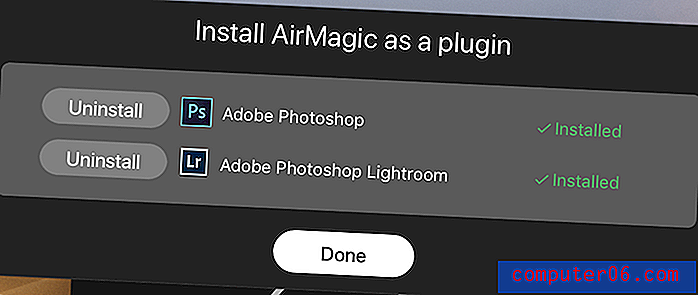So entfernen Sie den Kennwortschutz aus einem Dokument in Word 2013
Das Entfernen eines Kennworts aus einem Word-Dokument ist von entscheidender Bedeutung, wenn Sie über ein Dokument verfügen, das derzeit durch ein Kennwort geschützt ist. Sie müssen es jedoch bearbeiten oder für andere Personen freigeben können. Der Kennwortschutz eines Dokuments in Word 2013 ist eine hervorragende Möglichkeit, Informationen in diesem Dokument privat zu halten. Wir haben bereits über das Erstellen eines Word-Passworts geschrieben, aber die Eingabe dieses Passworts ist möglicherweise mühsam und Sie möchten es lieber einfach entfernen.
Leider gibt es in Word 2013 nirgendwo eine dedizierte Option zum Entfernen von Kennwörtern, sodass die Methode zum Löschen eines vorhandenen Kennworts möglicherweise schwer zu finden ist. Unsere Anleitung unten zeigt Ihnen, was Sie tun müssen, um ein Kennwort aus einem Word-Dokument zu entfernen.
Entfernen des Kennwortschutzes aus einem Word 2013-Dokument
Die Schritte in diesem Artikel zeigen Ihnen, wie Sie ein Kennwort aus einem Dokument in Word 2013 entfernen. Sie müssen das vorhandene Kennwort für das Dokument kennen, um diese Schritte verwenden zu können. Wenn Sie das aktuelle Kennwort für das Dokument nicht kennen, müssen Sie sich an den Ersteller des Dokuments wenden und ihn danach fragen oder ihn bitten, das Kennwort zu entfernen und das ungeschützte Dokument an Sie zu senden.
So entfernen Sie den Kennwortschutz aus einem Dokument in Word 2013:
- Öffnen Sie das Dokument in Word 2013.
- Geben Sie das Passwort ein.
- Klicken Sie oben links im Fenster auf die Registerkarte Datei .
- Klicken Sie in der linken Spalte auf die Registerkarte Info .
- Klicken Sie auf die Schaltfläche Dokument schützen und dann auf Mit Kennwort verschlüsseln .
- Löschen Sie die Zeichen im Feld Kennwort und klicken Sie auf die Schaltfläche OK .
- Klicken Sie in der Spalte links im Fenster auf die Schaltfläche Speichern .
Diese Schritte werden auch unten mit Bildern gezeigt -
Schritt 1: Öffnen Sie das Dokument in Word 2013.
Schritt 2: Geben Sie das Passwort für das Dokument ein.

Schritt 3: Klicken Sie auf die Registerkarte Datei in der oberen linken Ecke des Dokumentfensters.
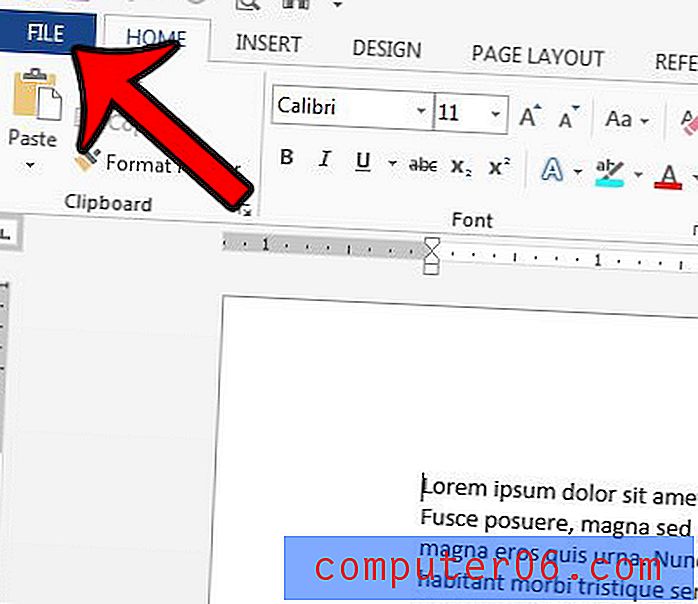
Schritt 4: Klicken Sie oben in der Spalte links im Fenster auf Info .
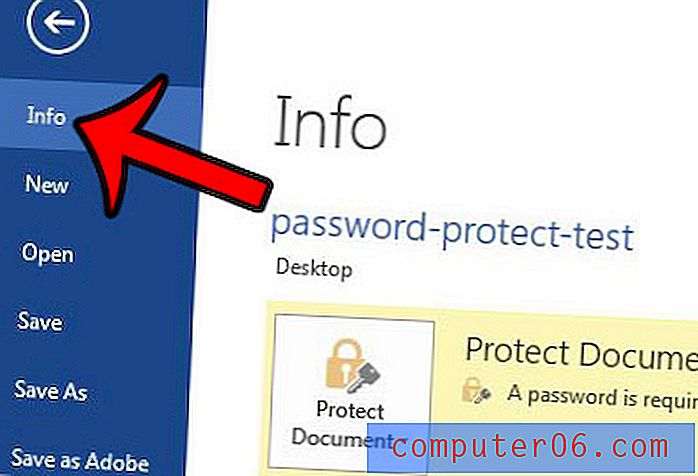
Schritt 5: Klicken Sie in der Mitte des Fensters auf die Schaltfläche Dokument schützen und dann auf die Schaltfläche Mit Kennwort verschlüsseln .
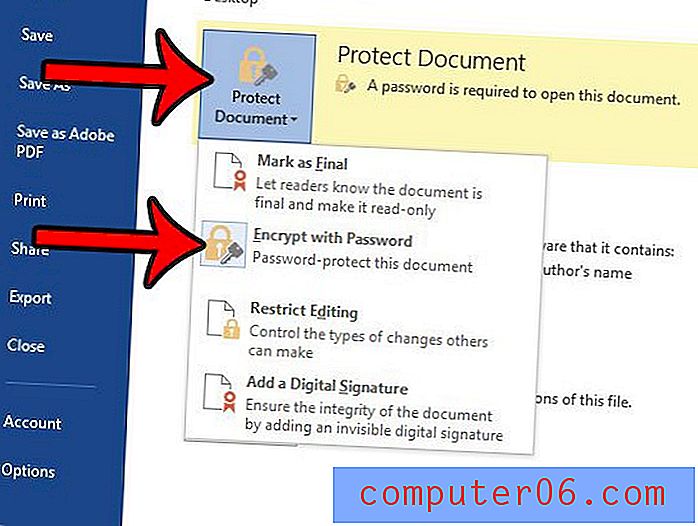
Schritt 6: Klicken Sie in das Feld unter Passwort und löschen Sie dann alle Punkte in diesem Feld. Klicken Sie auf die Schaltfläche OK, wenn das Feld leer ist.
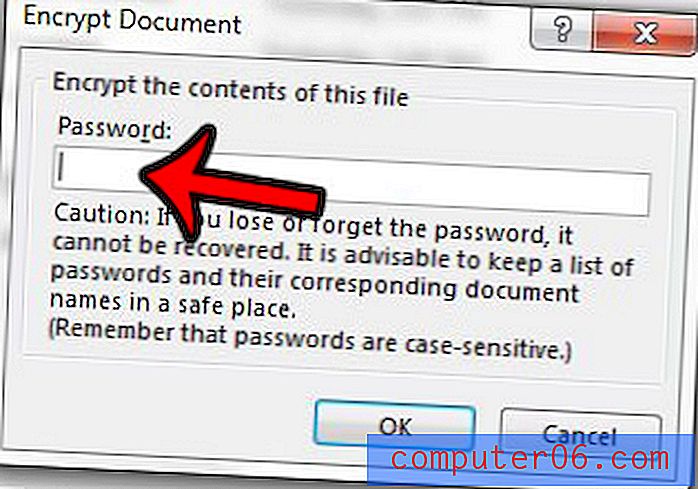
Schritt 7: Klicken Sie auf die Schaltfläche Speichern auf der linken Seite des Fensters, um das Dokument ohne Kennwort zu speichern. Wenn Sie das Dokument das nächste Mal öffnen, ist kein Kennwort erforderlich, um den Inhalt anzuzeigen.
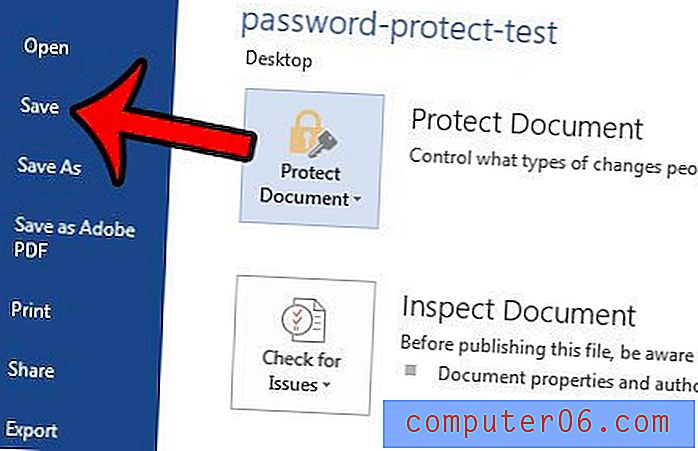
Word-Dokumente sind nicht die einzigen Arten von Microsoft Office-Dateien, die mit einem Kennwort geschützt werden können. Wenn Sie über eine kennwortgeschützte Excel-Datei verfügen, lesen Sie Informationen zum Entfernen eines Kennworts in Excel 2013, um auf ähnliche Weise ein Kennwort aus Ihrer geschützten Excel-Arbeitsmappe zu entfernen.